怎样把视频生成gif
使用Adobe Premiere Pro制作循环动画和GIF图像
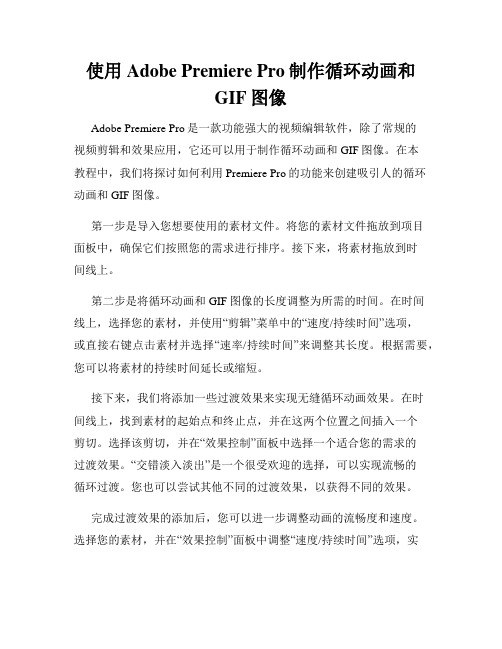
使用Adobe Premiere Pro制作循环动画和GIF图像Adobe Premiere Pro是一款功能强大的视频编辑软件,除了常规的视频剪辑和效果应用,它还可以用于制作循环动画和GIF图像。
在本教程中,我们将探讨如何利用Premiere Pro的功能来创建吸引人的循环动画和GIF图像。
第一步是导入您想要使用的素材文件。
将您的素材文件拖放到项目面板中,确保它们按照您的需求进行排序。
接下来,将素材拖放到时间线上。
第二步是将循环动画和GIF图像的长度调整为所需的时间。
在时间线上,选择您的素材,并使用“剪辑”菜单中的“速度/持续时间”选项,或直接右键点击素材并选择“速率/持续时间”来调整其长度。
根据需要,您可以将素材的持续时间延长或缩短。
接下来,我们将添加一些过渡效果来实现无缝循环动画效果。
在时间线上,找到素材的起始点和终止点,并在这两个位置之间插入一个剪切。
选择该剪切,并在“效果控制”面板中选择一个适合您的需求的过渡效果。
“交错淡入淡出”是一个很受欢迎的选择,可以实现流畅的循环过渡。
您也可以尝试其他不同的过渡效果,以获得不同的效果。
完成过渡效果的添加后,您可以进一步调整动画的流畅度和速度。
选择您的素材,并在“效果控制”面板中调整“速度/持续时间”选项,实现所需的效果。
您可以将时间拉长或缩短,或者调整速度曲线来改变动画的速度。
此时,您已经完成了循环动画的制作。
接下来,我们将探讨如何将制作的动画导出为GIF图像。
点击菜单栏中的“文件”选项,选择“导出”>“媒体”,或者直接使用快捷键“Ctrl+M”。
在“导出设置”面板中,选择GIF作为输出格式,并设置所需的分辨率和其他参数。
确保选择“导出循环”选项,以确保GIF图像循环播放。
点击“导出”按钮后,选择导出位置和文件名,然后点击“保存”。
Premiere Pro将开始导出您的动画为GIF图像。
完成导出后,您可以在指定的位置找到生成的GIF图像。
使用Adobe Premiere Pro制作循环动画和GIF图像非常简单,但是需要花费一些时间和精力来调整和优化效果。
如何用photoshop把视频MP4格式转换成GIF图片
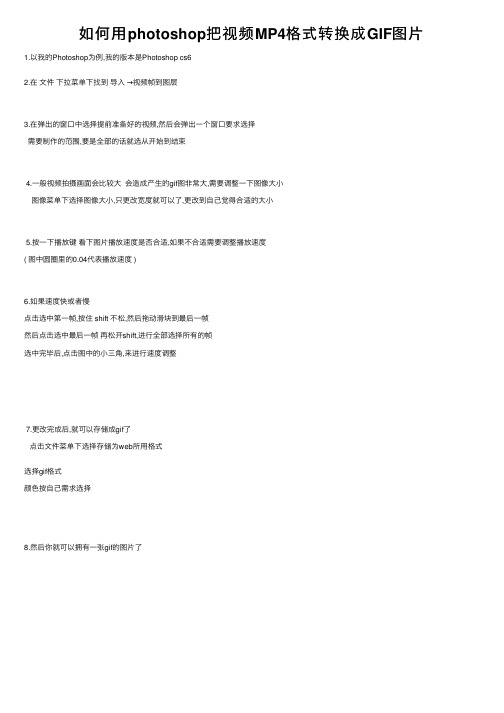
如何⽤photoshop把视频MP4格式转换成GIF图⽚
1.以我的Photoshop为例,我的版本是Photoshop cs6
2.在⽂件下拉菜单下找到导⼊→视频帧到图层
3.在弹出的窗⼝中选择提前准备好的视频,然后会弹出⼀个窗⼝要求选择
需要制作的范围,要是全部的话就选从开始到结束
4.⼀般视频拍摄画⾯会⽐较⼤会造成产⽣的gif图⾮常⼤,需要调整⼀下图像⼤⼩
图像菜单下选择图像⼤⼩,只更改宽度就可以了,更改到⾃⼰觉得合适的⼤⼩
5.按⼀下播放键看下图⽚播放速度是否合适,如果不合适需要调整播放速度
( 图中圆圈⾥的0.04代表播放速度 )
6.如果速度快或者慢
点击选中第⼀帧,按住 shift 不松,然后拖动滑块到最后⼀帧
然后点击选中最后⼀帧再松开shift,进⾏全部选择所有的帧
选中完毕后,点击图中的⼩三⾓,来进⾏速度调整
7.更改完成后,就可以存储成gif了
点击⽂件菜单下选择存储为web所⽤格式
选择gif格式
颜⾊按⾃⼰需求选择
8.然后你就可以拥有⼀张gif的图⽚了。
用什么软件可以快速把视频转换成GIF动图?

用什么软件可以快速把视频转换成GIF动图?
最近小姐妹们有没有看一档年龄30+的姐姐们的成团综艺节目?很多姐妹看了后表示不是那么害怕变老了,小编也很粉这个节目,甚至想把其中一些女神的视频片段转为GIF动图,比如万茜姐姐的波澜不惊.gif,哈哈。
下面给大家展示一下在迅捷视频转换器中把视频转为GIF的流程操作。
第一步:打开迅捷视频转换器,进入主界面,我们把视频文件导入。
导入后点击【截取新片段】的按钮进入转GIF的下一步编辑窗口。
第二步:在【截取新片段】的窗口中,我们可在视频下方使用拖动键截取需要转换为GIF动图的视频片段,点击【添加到列表】,然后检查下剪切片段的开始时间等详细数据,没有问题便可点击【确定】啦。
第三步:回到主界面,我们点击右下角的【全部转换】,接着一个提示窗口会跳出,如果是
普通用户只能处理2分钟内的视频哦,并且会有水印,如果你需要处理更长的视频,不妨开通会员,使用起来更方便哦。
转换时的状态是淡蓝色的进度条在缓进,数据也会从0%跳到100%。
转换成功后即可打开查看GIF的效果如何。
以上便是小编把视频转为GIF的简单步骤啦,建议大家在选择视频素材时,选择些流行的综艺节目或热播剧哦,这样制作出来的GIF动图有趣多啦。
视频怎么转换成gif?赶紧动手做出你的专属表情包!
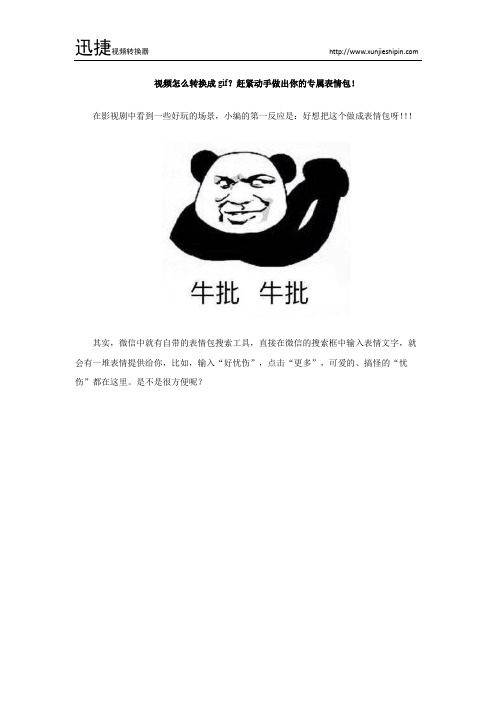
视频怎么转换成gif?赶紧动手做出你的专属表情包!
在影视剧中看到一些好玩的场景,小编的第一反应是:好想把这个做成表情包呀!!!
其实,微信中就有自带的表情包搜索工具,直接在微信的搜索框中输入表情文字,就会有一堆表情提供给你,比如,输入“好忧伤”,点击“更多”,可爱的、搞怪的“忧伤”都在这里。
是不是很方便呢?
不过小编是一个比较不随大流的人,这些表情包基本都是很多人用过的,群里斗图容易“撞车”,所以小编还有另一个表情包库,小程序“表情家园”。
进入“表情家园”小程序的主界面,一堆热门的表情包就承包了你的整个屏幕,可爱的、搞怪的应有尽有。
如果还觉得不够,可以自己做表情包。
“照片表情”和“换脸表情”可以上传图片、输入文字进行自定义的表情包制作:选择合适的模板,然后将照片和文字录入就可以了。
是不是群内斗图必备的小程序?!什么?还不过瘾?那你自己做一个好不好?刚好最近小编心水的一个软件出了新的功能,可以把视频中的片段输出为GIF动图,这下就真的不用怕撞图了。
首先,到网上把这个软件下载下来吧,“迅捷视频转换器”;
接着,把视频添加进来,点击文件后的编辑小按钮,在视频中选择“GIF”;
最后,在弹窗中进行编辑:选择开始和结束时间,以及截取速度的快慢,确认后“转换”。
个性化的表情包就这么做好了,是不是很开心呢?赶紧动手做一个表达你现在的心情吧。
华为手机视频转gif怎么转?试试这种方法

华为手机视频转gif怎么转?试试这种方法
华为手机视频转gif怎么转呢?我们在制作gif动态图的时候,一般都是在电脑上利用专业的制作软件进行制作。
那如果想要在手机上制作gif动态图片应该怎么进行操作呢?今天就以华为手机为例,给大家讲解一下利用手机制作GIF图片应该怎么操作。
操作方法一:迅捷视频转换器APP
硬件机型:荣耀FRD-AL10
系统版本:Android8.0.0
软件版本:迅捷视频转换器V2.7.1
第一步:打开软件之后,我们在软件的首页功能中找到【GIF制作】选项。
接着通过上传页面上传进去你想要进行转换的视频文件。
选好之后点击【下一步】。
第二步:接下来,在制作页面里面直接点击【导出】选项就可以了。
视频进入导出流程之后,就耐心进行等待就可以了。
等视频成功导出成gif动图之后,直接前往相册中就可以进行查看了。
操作方法二:书单视频助手APP
硬件机型:荣耀FRD-AL10
系统版本:Android8.0.0
软件版本:书单视频助手V1.6.5
打开【书单视频助手】APP之后,可以看到在【精选工具】栏中,有一个【制作GIF】的选项,点击这个选项。
接下来再将需要进行制作的视频文件添加进去,添加好直接点击【导出】就可以。
华为手机视频转gif怎么转呢?今天以华为手机为例给大家讲解了两种在手机中制作GIF动图的方法。
有制作需要的朋友们,可以按照上文的方法尝试制作一下了。
如何把视频转为gif格式的图片视频转为GIF的5种方法图文介绍

如何把视频转为gif格式的图⽚视频转为GIF的5种⽅法图⽂介绍GIF格式⾃1987年由CompuServe公司引⼊后,因其体积⼩⽽成像相对清晰,特别适合于初期慢速的互联⽹,⽽从此⼤受欢迎。
它采⽤⽆损压缩技术,只要图像不多于256⾊,则可既减少⽂件的⼤⼩,⼜保持成像的质量。
⼩⽣由于经常刷贴吧论坛什么的,所以有时会想把⾃⼰喜欢的影⽚中的某⼀⽚段做成GIF图⽚放在签名档,那么如何把视频转为gif格式的图⽚?下⾯我就总结了5种⽐较简单快捷的⽅法,⽅便⼤家查找学习!⼯具/原料【Ulead GIF Animator】GIF制作⽣成软件【PotPlayer/Kmplayer】将视频截取为图⽚【QQ影⾳】截取视频⽚段【DVD Videosoft Free Video to JPG Converter】将视频⽚段转换为图⽚【抠抠视频秀/AnimateGif】等直接截取GIF的软件⽅法/步骤1、效果如下2、【Ulead GIF Animator】+【PotPlayer】需要的软件↑①运⾏【PotPlayer】(图1)打开影⽚点击快捷键【Ctrl+G】把进度条拖到你需要截取的⽚段开头,然后暂停播放设置参数后点击【开始】(图2)播放影⽚,开始截取②运⾏【Ulead GIF Animator】打开保存图⽚的⽂件夹,全选图⽚后拖⼊软件测试和适当修改(把相同的帧删除)点击【⽂件→另存为→GIF⽂件】保存(图3)3、【Ulead GIF Animator 】+【Kmplayer 】需要的软件↑①运⾏【Kmplayer 】打开影⽚点击【右键→捕获→⾼级捕获】把进度条拖到你需要截取的⽚段开头,然后暂停播放设置参数后点击【开始】(图2)播放影⽚,开始截取②运⾏【Ulead GIF Animator】打开保存图⽚的⽂件夹,全选图⽚后拖⼊软件测试和适当修改(把相同的帧删除)点击【⽂件→另存为→GIF⽂件】保存4、【Ulead GIF Animator】+【QQ影⾳】需要的软件↑①运⾏【QQ影⾳】打开影⽚点击【影⾳⼯具箱→截取】(图1)设置好截取⽚段后点[保存](图2)视频格式设为【AVI】(图3)②运⾏【Ulead GIF Animator】直接把截取好的[AVI]格式的视频拖⼊软件中测试和适当修改(把相同的帧删除)点击【⽂件→另存为→GIF⽂件】保存PS:如果[Ulead GIF Animator]提⽰:不能读取视频(图4),请⽤[PotPlayer/Kmplayer]将视频⽚段截取为图⽚,或参照下⼀种⽅法把视频⽚段转换为图⽚(⊙v⊙)5、【Ulead GIF Animator】+【DVD Videosoft Free Video to JPG Converter】需要的软件↑①⽤【QQ影⾳】或【迅雷播放器】等可以截取视频⽚段的软件,截取所需视频⽚段所截取⽚段的视频格式不做要求(视频格式随意哦~)②打开【DVD Videosoft Free Video to JPG Converter】点击【添加⽂件】(图1)添加完成后点击【转换】(图1)②运⾏【Ulead GIF Animator】直接把截取好的[AVI]格式的视频拖⼊软件中测试和适当修改(把相同的帧删除)点击【⽂件→另存为→GIF⽂件】保存6、【抠抠视频秀/AnimateGif】等直接截取GIF的软件需要的软件↑由于这类软件操作⽅法⼤同⼩异,这⾥在下弄⼀个意思意思,其他就不⼀⼀列举了~①打开视频⽹页和【抠抠视频秀】设置好抠抠视频秀截取区域⼤⼩后,点击【开始】(图1)截取完⾃⼰所需视频⽚段后,点击【停⽌】(图2)然后再点击【⽣成GIF】(图3)尺⼨和频率⾃⼰调(图4-图5)END注意事项以上软件功能我在这只介绍了⽣成GIF的功能,其他请⾃⾏摸索这⾥提到软件如果有提⽰需要注册的(最后俩个),都是有破解版的,去⽹上搜破解版就好了,这⾥就不提供下载了当然现在有些播放器也有GIF⽣成功能,还有众多的GIF录屏软件这⾥就不⼀⼀介绍了个⼈觉得播放器的GIF⽣成功能还有直接截取为GIF的软件清晰度略捉急,⽽且帧数和⼤⼩也不能⾃由编辑,这⾥不推荐使⽤以上就是如何把视频转为gif格式的图⽚的五种⽅法介绍,希望对⼤家有所帮助!。
电脑上怎么把视频转为GIF动态图
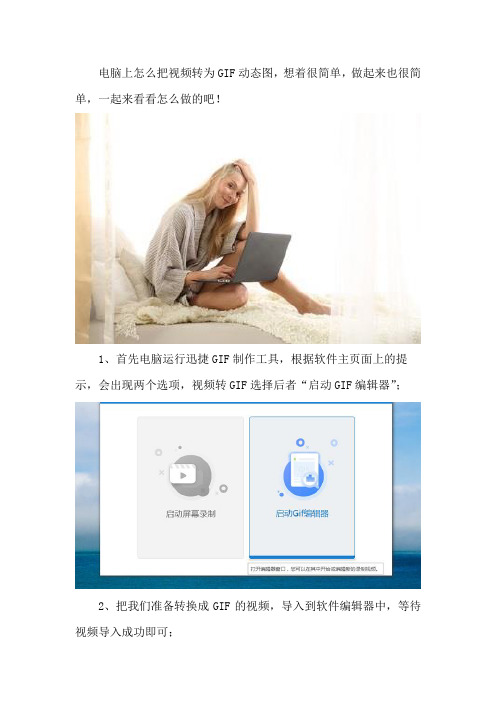
电脑上怎么把视频转为GIF动态图,想着很简单,做起来也很简单,一起来看看怎么做的吧!
1、首先电脑运行迅捷GIF制作工具,根据软件主页面上的提示,会出现两个选项,视频转GIF选择后者“启动GIF编辑器”;
2、把我们准备转换成GIF的视频,导入到软件编辑器中,等待视频导入成功即可;
3、导入成功后,可以在下方看到形成很多帧,我们要做的就是对每一帧进行编辑,上方一栏的功能都可以对每一帧进行编辑处理,常用的及时文字和手绘;
4、如果不需要编辑、或者GIF已经编辑好了。
我们可以导出并保存这个GIF,设置它的文件格式、存储路径和文件名后,点击应用后,即可完成保存和导出。
以上是电脑上怎么把视频转为GIF动态图的内容,希望可以帮助到你!。
迅捷GIF制作工具教你视频转GIF表情包
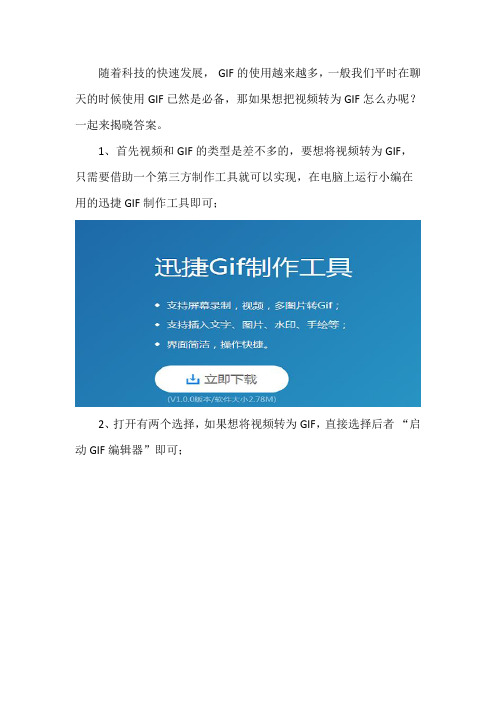
随着科技的快速发展,GIF的使用越来越多,一般我们平时在聊天的时候使用GIF已然是必备,那如果想把视频转为GIF怎么办呢?一起来揭晓答案。
1、首先视频和GIF的类型是差不多的,要想将视频转为GIF,只需要借助一个第三方制作工具就可以实现,在电脑上运行小编在用的迅捷GIF制作工具即可;
2、打开有两个选择,如果想将视频转为GIF,直接选择后者“启动GIF编辑器”即可;
3、然后会出现一个编辑框,将准备好的素材添加到GIF制作工具中,然后可以对其进行自定义编辑操作;
4、上方一栏都是其功能,可以对其进行简单的编辑,可以添加文字、水印、手绘等等,也可适当的删减视频内容;
5、最后将制作好的GIF保存起来就可以了,GIF的保存位置自己设置好,以便找到,是不是很简单的操作。
上面是迅捷GIF制作工具教你如何视频转GIF表情包的步骤,希望可以帮助到你!。
- 1、下载文档前请自行甄别文档内容的完整性,平台不提供额外的编辑、内容补充、找答案等附加服务。
- 2、"仅部分预览"的文档,不可在线预览部分如存在完整性等问题,可反馈申请退款(可完整预览的文档不适用该条件!)。
- 3、如文档侵犯您的权益,请联系客服反馈,我们会尽快为您处理(人工客服工作时间:9:00-18:30)。
怎样把视频生成gif
在我们平时刷微博刷朋友圈的时候,经常会看到一些电影中的片段不过是GIF图片,视频既然可以转换成gif格式,是不是有点不相信呀?小编今天要和大家分享的就是使用迅捷PDF转换器通过在线方式怎样把视频生成gif,一起来看看吧!
1、第一步需要在电脑上打开浏览器搜索迅捷PDF转换器这几个关键字,找到对于的网站页面点击并访问。
2、点击后进行到在线pdf转换平台,在首页一栏找到文档转换下的“视频转gif”功能并点击。
3、文件转换的功能选择完成后点击“上传文件”在弹出的窗口添加需要转换的视频文件。
4、在添加文件下面有“自定义设置转换如下”可以对转换后的gif文件进行尺寸大小的设置。
5、文件需要设置的都设置好后点击“开始转换”按钮就可以进行文件自动的转换操作了。
以上的操作方式是不是感觉很简单易上手,喜欢的朋友们可以收藏转发一波。
